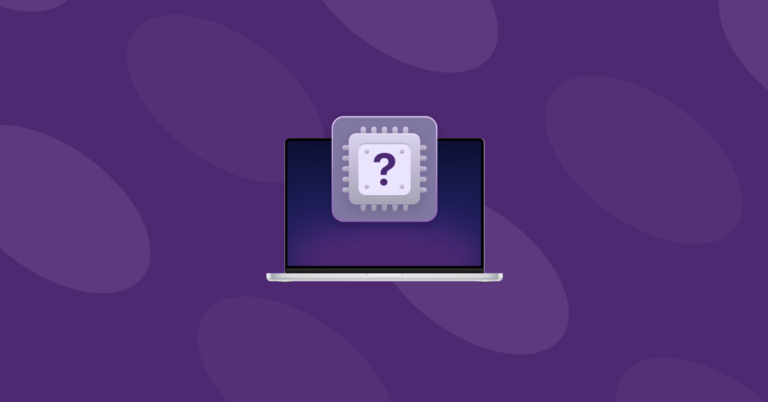Что делать со всплывающим окном «Веб-контент Safari неожиданно закрывается»
Потратив несколько лет на разработку приложений для macOS, мы создали инструмент, который может использовать каждый.
Сбой браузера очень расстраивает. Но затем, вдобавок ко всему, вы видите следующее сообщение об ошибке, всплывающее на вашем экране…
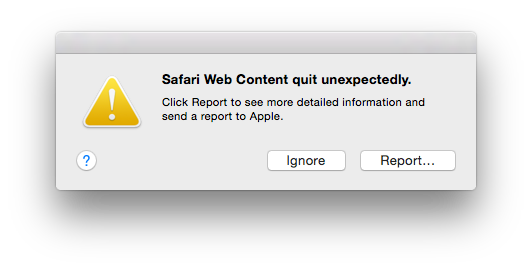
К счастью, вы не сделали ничего плохого, чтобы это произошло. Давайте рассмотрим, что такое веб-контент Safari, что означает это всплывающее окно и как решить эту проблему.
Что означает всплывающее окно «Веб-контент Safari неожиданно закрывается»?
WebKit — это движок браузера, разработанный Apple, отвечающий за отображение содержимого браузера, такого как HTML и CSS. Веб-контент Safari — это программная библиотека, использующая механизм браузера Apple WebKit для отображения веб-контента. Он запускается как отдельный процесс на вашем Mac и в основном используется браузерами Apple Safari и iOS.
Если что-то пойдет не так с веб-контентом WebKit или Safari, браузер не сможет правильно выполнять свою работу, поэтому он может зависнуть, перезапуститься или выйти из строя (как в этом случае, когда появляется такое всплывающее окно).
Как решить проблему?
Если веб-контент Safari неожиданно завершает работу, вы можете попробовать несколько возможных исправлений. Начните с первого, и если это не решит проблему, попробуйте следующий.
Проверить наличие обновлений
Первое и самое простое решение — убедиться, что ваш Mac и браузер обновлены. Загрузите последнюю версию Safari и установите все обновления для macOS. Затем попробуйте перезапустить Safari после перезагрузки Mac.
Очистить историю, данные сайта и кеш
Если обновление macOS и браузера не работает, попробуйте очистить историю посещенных страниц, данные сайта и кеш. К счастью, сделать это несложно.
Чтобы очистить историю: выберите «История» в строке меню. Нажмите Очистить историю… затем выберите, как далеко назад вы хотели бы стереть свои записи.
Чтобы очистить данные вашего сайта: перейдите в Safari > «Настройки» > «Конфиденциальность» > «Управление данными веб-сайта». Затем вы можете очистить данные отдельных сайтов или выбрать «Удалить все», чтобы очистить все данные веб-сайтов.
Чтобы очистить кеш: у вас есть два варианта! Первый (и самый простой) — это сочетание клавиш. Нажатие Option-Command-E автоматически очистит ваш кеш.
Вы также можете вручную очистить кеш. Вот как:
- Перейдите в Safari > «Настройки» > «Дополнительно».
- Установите флажок Показать меню «Разработка» в строке меню в нижней части окна. В строке меню появится новый пункт под названием «Разработка».
- Выберите «Разработка» > «Очистить кэши». Перезагрузите страницу, на которой вы находитесь, и все будет хорошо.

Или, проще, удалите его специальным инструментом!
Если вы чем-то похожи на меня, вы согласитесь, что очистка всех ваших данных или истории вручную не только утомительна, но и требует много времени. CleanMyMac X предлагает гораздо лучшее решение этой проблемы. Что мне нравится в этом программном обеспечении (помимо того факта, что оно просто облегчает мою жизнь), так это то, что оно позволяет мне контролировать историю посещенных страниц, не беспокоясь о случайном удалении необходимых элементов.
CleanMyMac X нотариально заверен Apple, что означает, что это законный инструмент, в отличие от других «поддельных» чистящих средств.
Чтобы удалить кеш с помощью CleanMyMac X:

- Загрузите CleanMyMac X (бесплатная версия доступна здесь).
- Запустите приложение и нажмите на вкладку Конфиденциальность.
- Выберите Safari из списка браузеров. Затем выберите, какие данные из кэша вы хотите удалить.
- Нажмите Удалить, чтобы очистить кеш.
После очистки истории, данных веб-сайта и кеша закройте Safari, а затем перезапустите, чтобы посмотреть, решило ли это проблему.
Пока вы все еще находитесь в приложении, щелкните вкладку «Системный мусор». Затем выберите инструмент сканера, чтобы найти все файлы пользовательского кэша для Safari и других браузеров. Описанные шаги занимают около минуты, и к тому времени вы должны были устранить ошибку веб-контента Safari.
Очистить кеш Safari вручную
Если предыдущие исправления не решили проблему, может помочь очистка кеша Safari. Для этого зайдите в Finder. В Искателе:
- Выберите «Перейти» в строке меню и удерживайте нажатой клавишу «Option». После этого в выпадающем меню появится Библиотека.
- Перейдите в Тайники > com.apple.Safari. В этой папке найдите Cache.db и переместите его в корзину.
После удаления этого файла перезапустите Safari и посмотрите, возникнут ли у вас другие проблемы.
Удалить флэш-файлы
Другим потенциальным решением для выхода из Safari Web Content является удаление файлов Flash Player. Для этого перейдите во Flash Player через Системные настройки в меню Apple. (Если вы не видите Adobe Flash Player в Системных настройках, не беспокойтесь — он у вас не установлен, поэтому пропустите этот шаг.)
Примечание:
Flash Player больше не будет поддерживаться после 31 декабря 2020 г.
Оттуда выберите Flash Player > Дополнительно > Удалить все. Наконец, установите флажок «Удалить все данные и настройки сайта» и выберите «Удалить данные».
Отключить сторонние расширения
В некоторых случаях причиной сбоя браузера могут быть сторонние плагины и расширения Safari. Чтобы определить, какие именно расширения виноваты, вам нужно отключить все расширения, а затем включить их одно за другим.
Чтобы отключить расширения, вам нужно открыть настройки:
- Запустите Safari и перейдите в Safari > Настройки.
- Перейдите на вкладку «Расширения».
- Установите флажок рядом с расширением и нажмите «Удалить». При появлении запроса нажмите «Показать в Finder» и переместите расширение в корзину.
Повторяйте этот процесс с каждым расширением, пока не найдете то, которое вызывает проблемы (вы больше не увидите всплывающее окно после его удаления). Как только вы обнаружите виновника, проверьте наличие доступных обновлений, чтобы убедиться, что установка последней версии приложения решает проблему.
Проверьте свой Mac на наличие вредоносных программ
Вредоносные файлы могут привести к непредсказуемым действиям вашего Mac, в том числе к аварийному завершению работы, зависанию или перезапуску Safari. Если вредоносное ПО, оставшееся незамеченным, может вызвать неожиданный сбой веб-контента Safari, вам следует найти хороший вариант удаления вредоносного ПО.
У вас есть много вариантов программного обеспечения для удаления вредоносных программ, но я снова обнаружил, что CleanMyMac X предлагает наиболее оптимизированное решение. Его модуль удаления вредоносных программ позволил мне выполнить глубокую очистку моего Mac и помог мне обнаружить файлы я даже не знал, что там.